ارسال نوتیفیکیشن وردپرس بدون نیاز به افزونه
با رشد و گسترش کسب و کارهای اینترنتی و فروشگاههای آنلاین روشهای بازاریابی و جذب مخاطب بیش از پیش در حال تحول و توسعه است، تاکنون با روشهای بسیاری در بازاریابی آنلاین از جمله ایمیل مارکتینگ، فعالیت در شبکههای اجتماعی، ساخت لندیگ پیج، تبلیغات اینترنتی و غیره آشنا شدیم. اینک در این مقاله قصد داریم به روش جدیدتر و جذابتری از روشهای جذب مخاطب بپردازیم، قطعا پیش از این برایتان پیش آمده که زمانی وارد یک وبسایت میشوید یک پیغام نوتیفیکیشن در صفحه سایت به نمایش در میآید و از شما درخواست میکند که در سایت آنها نام نویسی کنید تا از اخبار و اطلاعیههای آن سایت باخبر شوید. به این روش بازاریابی ” نوتیفیکیشن مارکتینگ” گفته میشود که در افزایش نرخ کلیک، جذب بیشتر مخاطب و در نهایت افزایش فروش تاثیر بسزایی خواهد داشت. اگر شما نیز قصد دارید روش ایجاد نوتیفیکیشن در وردپرس را امتحان کنید تا آخر این مقاله با ماه همراه باشید تا بدون استفاده از افزونه، نحوه ارسال نوتیفیکیشن وردپرس را به شما آموزش دهیم.
ارسال نوتیفیکیشن وردپرس
آنچه در این مقاله به اختصار خواهید خواند:
- FoxPush چیست؟
- ویژگیهای ابزار FoxPush
- آموزش ثبتنام در سایت FoxPush
- شخصیسازی پیغام نوتیفیکیشن
- تنظیمات رنگبندی باکس اعلان
- ایجاد نوتیفیکیشن در وردپرس
- نمونه پیغام نوتیفیکیشن
FoxPush چیست؟
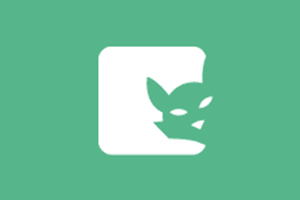
ابزار FoxPush یک فناوری جدید بدون نیاز به افزونه برای ایجاد نوتیفیکیشن در وردپرس میباشد که برای مدیران وبسایت فوق العاده هوشمند، آسان و هدفمند عمل میکند. با ثبت نام رایگان در سایت FoxPush قادر خواهید بود تا 50 هزار کاربر را در سایت وردپرسی خود برای ارسال نوتیفیکیشن عضو کنید. با این ابزار میتوانید در هر زمان و مکانی حتی در صورت بسته بودن مرورگر به بازدیدکنندگان سایت خود دسترسی داشته باشید.
ویژگیهای ابزار FoxPush
- راهاندازی آسان و سریع
- پشتیبانی از چندین مرورگر (FireFox، Safari یا Opera)
- پشتیبانی از چندین دستگاه (رایانه، موبایل، تبلت)
- پشتیبانی از ایموجی
- دسترسی به بازدیدکنندگان در هر زمان و مکان
- قابلیت ارسال پیام در زمان دلخواه
- قابلیت ارسال پیام خوشامدگویی، اعلام اخبار ورزشی، اعلام تخفیف و …
- قابلیت هدفگذاری و انتخاب موقعیت مکانی (کشور، شهر) موردنظر
- قابلیت دسته بندی کاربران براساس علائق
- قابلیت شخصیسازی محتوا (مانند افزودن نام مخاطب، عنوان، توجه!)
- قابلیت هدفگذاری کاربران براساس سن، جنسیت و زبان آنها
- ایجاد تعامل عمیقتر با مخاطبین
- افزایش 30 درصدی نرخ کلیک و بازدید از صفحه
آموزش ثبتنام در سایت FoxPush
برای استفاده از این ابزار لازم است وارد وبسایت foxpush.com شوید و بر روی گزینه “Sign up for FREE” واقع در بالای صفحه کلیک کنید، سپس فرم ثبتنامی مطابق شکل زیر نمایان خواهد شد که باید با اطلاعات خواسته شده آن را به درستی پر کنید.
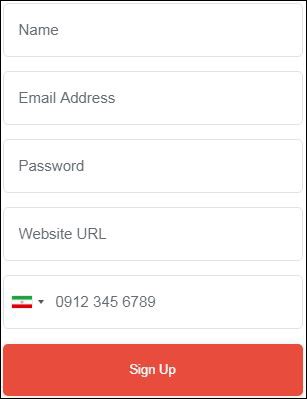
- Name: نام خود را در این فیلد وارد کنید.
- Email Address: آدرس ایمیل خود را به دقت وارد کنید.
- Password: یک رمز عبور برای عضویت و ورود به این سایت وارد کنید.
- Website URL: آدرس وبسایت خود را به درستی و بدون WWW، HTTPS، HTTP وارد کنید.
- Mobile Number: شماره موبایل خود رار وارد کنید.
پس از تکمیل اطلاعات بر روی دکمه Sign Up کلیک کنید، سپس وارد صفحه دیگری میشوید که باید گزینه Click Here to Sign in را انتخاب کنید. پس از انتخاب این گزینه وارد صفحهای خواهید شد که از شما میخواهد آدرس ایمیل و پسوردی که در مرحلهی قبل انتخاب کردید را وارد کنید.
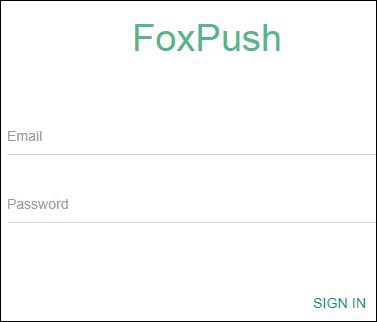
پس از وارد کردن اطلاعات SIGN IN را انتخاب نمائید، در صفحه بعد که مربوط به خوشامدگویی سایت است میبایست روی دکمه Next کلیک کنید. در گام بعد مطابق تصویر زیر باید طرحبندی و قالبی که پیغام عضویت در دریافت اعلان وردپرس را نمایش میدهد انتخاب کنید.
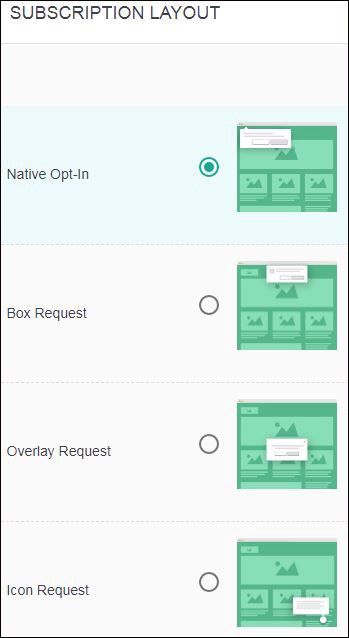
- Native Opt-In: این گزینه که به حالت کلاسیک شناخته شده است در قالب یک پنجره کوچک در ابتدای نوار آدرس مرورگر ظاهر میشود و شامل پیغامی برای کاربر است که آیا مایل به دریافت اعلان هستید؟ در صورت تایید، کاربر در دریافت اعلانها عضو خواهد شد و در صورت عدم تائید، پیغام عضویت دیگر نمایش داده نخواهد شد.
- Box Request: در این حالت باکس پیغام در وسط نوار آدرس مرورگر و بالای صفحه نمایان خواهد شد.
- Overlay Request: در این حالت مطابق تصویر فوق باکس پیغام در وسط صفحه ظاهر خواهد شد.
- Icon Request: در این گزینه باکس پیغام آیکون مانند در گوشه و پایین صفحه نمایش داده خواهد شد.
پس از انتخاب نوع قالب بر روی دکمه Next کلیک کنید، در صفحه بعد باید گزینه Allow prompt message را فعال کرده و متنی که قرار است در پنجره ارسال نوتیفیکیشن نمایش داده شود را بنا به نیاز خود شخصی سازی کنید.
در صورت نیاز به فعالسازی قابلیت ارسال پیام سریع بر روی گزینه Allow prompt message را کلیک کنید.
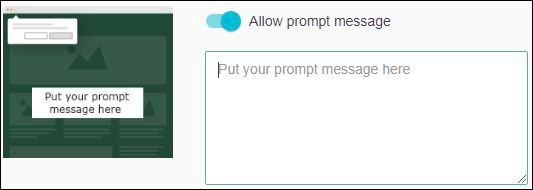
این پیغام مانند شکل بالا همزمان با ظاهر شدن پنجره کوچک در نوار آدرس مرورگر در صفحه به مخاطب نمایش داده میشود. در مرحله آخر قطعه کد جاوا اسکریپتی که در صفحه مشاهده میکنید مختص به سایت شما تولید شده است که برای نمایش دادن کادر دریافت اعلان در مرورگر میبایست این کد را قبل از تگ بسته <head/> در فایل Header.php موجود در قالب سایت خود قرار دهید و در نهایت دکمه Finish را کلیک کنید.
شخصیسازی پیغام نوتیفیکیشن
برای وارد کردن و شخصیسازی متن مربوط به پیغام هشدار از پنل مدیریتی سایت FoxPush منو Settings و سپس گزینه Customize را انتخاب کنید.
- Notification box title: انتخاب عنوان پنجره دریافت اعلان
- Side Notification button: انتخاب یک عنوان کوتاهتر برای دکمه عضویت در پنجره اعلان.
- Notification box description: انتخاب توضیح دلخواه در پنجره اعلان.
- Allow button: متن دلخواه برای دکمه تائید عضویت.
- Deny button: متن دلخواه برای دکمه رد عضویت.
- Site Direction: در صورت راستچین بودن سایت گزینه RTL و در صورت چپچین بودن گزینه LTR را انتخاب کنید.
تنظیمات رنگبندی باکس اعلان
برای مشاهده و شخصیسازی رنگبندی باکس اعلان در وردپرس لازم است از داشبورد سایت منو Settings و سپس گزینه CSS Settings را انتخاب کنید.
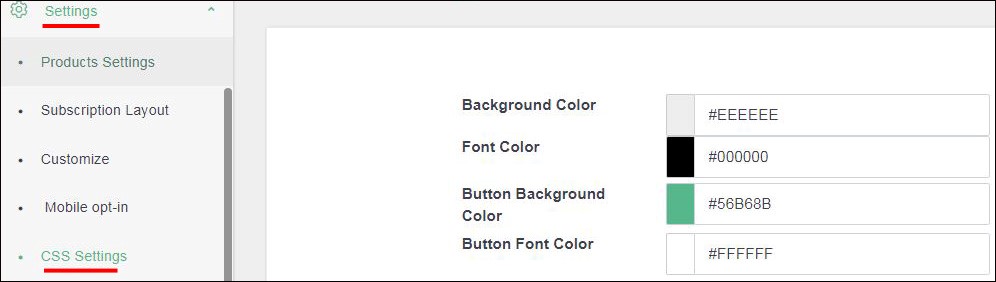
در این صفحه تنظیمات رنگبندی مربوط به رنگ پس زمینه، رنگ متن، رنگ پس زمینه دکمه و رنگ متن دکمه میباشد.
ایجاد نوتیفیکیشن در وردپرس
برای ارسال نوتیفیکیشن وردپرس از داشبورد سایت FoxPush واقع در سمت چپ صفحه، گزینه Campaigns را انتخاب و سپس بر روی New Campaign کلیک کنید تا صفحه زیر ظاهر شود.
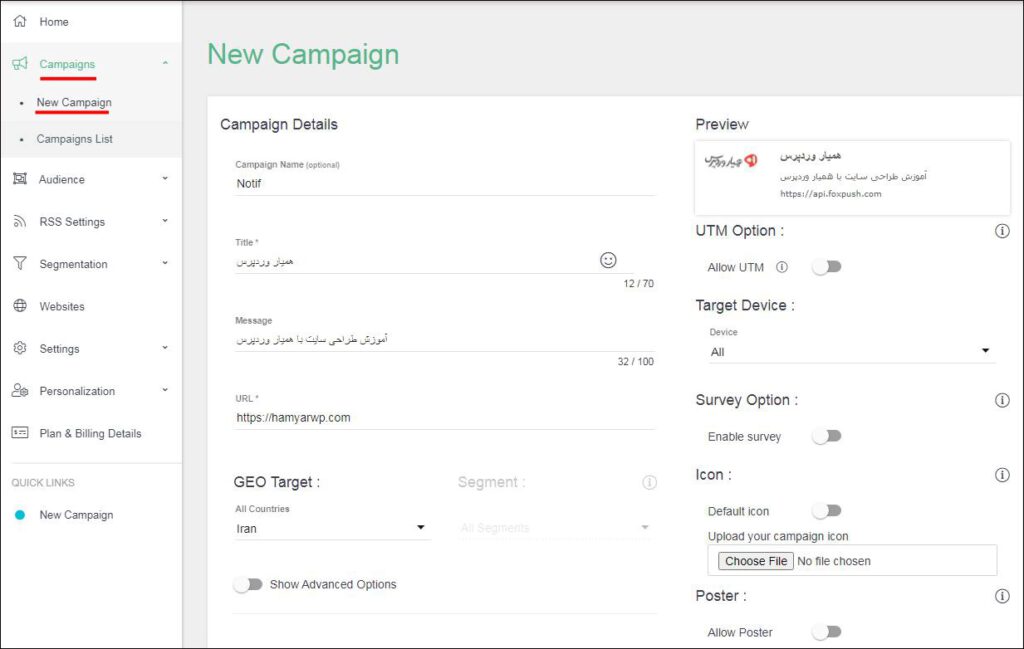
- Campaign Name: تخصیص یک نام برای هشدار جدید (پر کردن این فیلد اختیاری میباشد.)
- Title: وارد کردن عنوان هشدار (پر کردن این فیلد اجباری میباشد.)
- Message: اختصاص توضیحاتی مربوط به هشدار
- URL: وارد کردن آدرس وبسایت موردنظر
- GEO Target: تعیین و انتخاب موقعیت مکانی براساس کشور
- Require Interaction: اگر این گزینه فعال شود، تا زمانی که کاربر اعلان را تایید و یا رد نکند، اعلانها در دسکتاپ براحتی در دسترس خواهند بود.
- Share Button: با فعالسازی این گزینه دکمههای اشتراکگذاری را به اعلان خود اضافه کنید.
- Schedule Notification: با شخصی سازی این حالت میتوان براساس زمانبندی دلخواه اعلانها را ارسال کرد.
- Preview: پیش نمایشی از تغییرات اعمال شده را به شما نشان میدهد.
- UTM Option: این گزینه امکان مشاهده آمار سایت را در اختیار شما قرار میدهد وشامل 3 پارامتر است:
- Source: اولین پارامتر انتخاب منبع ورودی مانند تلگرام، اینستاگرام و یا توئیتر میباشد.
- Medium: این پارامتر نوع لینک ارسالی را مشخص میکند. (به عنوان مثال اگر لینک شما مرتبط با تبلیغات کلیکی است باید از کلمه cpc و اگر تبلیغات بنری است از banner استفاده شود.)
- Campaign: در زمانی که بیش از یک کمپین دارید این پارامتر به شما کمک میکند که متوجه شوید ورودیها به کدام کمپین تعلق دارند.
- Target Device: پشتیبانی در نوع دستگاهی که قرار است هدف قرار دهید. (دسکتاپ، موبایل، تبلت یا همهی این موارد)
- Survey Option: فعالسازی دریافت بازخورد کاربران در یک موضوع معین.
- Icon: با فعالسازی گزینه Default icon قادر خواهید بود یک آیکون برای هشدار خود آپلود کنید. (سایز آیکن 192*192 میباشد.)
- Poster: با فعالسازی گزینه Allow Poster قادر خواهید بود یک پوستر برای هشدار خود آپلود کنید، با این کار نرخ کلیک صفحه خود را افزایش دهید. (اندازه پوستر 360*240 پیکسل و با فرمت PNG و JPG قابل استفاده است.)
پس از تکمیل اطلاعات برای مشاهده پیش نمایش نوتیفیکیشن کافیست بر روی دکمه Action کلیک و گزینه only you)Preview) را انتخاب کنید، پس از اطمینان خاطر از عملکرد درست نوتیفیکیشن لازم است این بار گزینه Send Now از دکمه Action انتخاب کنید.
نمونه پیغام نوتیفیکیشن
در تصویر زیر یک نمونهای از ارسال یک پیغام نوتیفیکیشن را مشاهید خواهید کرد.
بخش نظرات